Paggalugad sa Mga Tampok ng Mga Side Panel sa Botpress
Mayroong dalawang pangunahing panel sa interface ng Botpress Studio:
- Kaliwang side panel
- panel sa kanang bahagi
1. Kaliwang Side Panel
Tinutukoy din ito bilang panel ng explorer. Ngayon, tingnan natin ang mga mahahalagang feature ng panel sa kaliwang bahagi na may mahalagang papel sa pagsuporta sa pagbuo ng iyong chatbot.
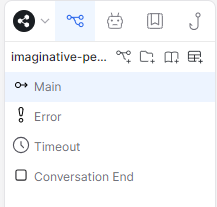
2. Explorer
Sa Studio Interface, makikita mo ang Explorer panel sa kaliwang bahagi. Naglalaman ito ng dalawang pangunahing bagay, Workflows at Knowledge Bases, para sa iyong chatbot.
Pag-usapan muna natin ang tungkol sa Mga Folder. Para silang mga virtual na lalagyan na tumutulong sa iyong ayusin nang maayos ang iyong mga daloy ng trabaho. Maaaring pagsama-samahin ang mga workflow para mas madaling matukoy at magamit ang mga ito. Ito ay tulad ng paglalagay ng iyong mga file sa iba't ibang mga folder sa iyong computer upang panatilihing malinis ang mga bagay. Ang mga pakinabang ng paggamit ng mga folder ay:
- Organisasyon: Nagbibigay ang mga folder ng lohikal na istraktura sa iyong mga daloy ng trabaho upang madali mong ikategorya at pamahalaan ang mga ito batay sa kanilang layunin o function.
- Madaling Pag-navigate: Habang gumagawa ka ng higit pang mga daloy ng trabaho, maaaring maging mahirap ang paghahanap ng partikular. Tinutulungan ka ng mga folder na pag-uri-uriin ang mga ito sa iba't ibang kategorya, na ginagawang mas simple upang mahanap at ma-access ang kailangan mo.
- Simpleng Pamamahala: Gamit ang mga folder, maaari mong pangasiwaan ang maraming daloy ng trabaho nang sabay-sabay. Halimbawa, kapag nakikitungo sa maraming mga daloy ng trabaho, maaari mong kopyahin, ilipat, o tanggalin ang buong folder. Ang paggawa nito ay nagreresulta sa pagtitipid ng oras at pagsisikap.
Susunod, talakayin natin ang tungkol sa Mga Daloy ng Trabaho. Nagbibigay-daan sa iyo ang mga ito na hatiin ang isang kumplikadong chatbot sa mas maliit, mas mapapamahalaang mga bahagi. Ito ay tulad ng paghahati-hati sa isang malaking gawain sa mas maliliit na piraso na ginagawang mas madaling patakbuhin ang chatbot at muling gamitin ang mga partikular na bahagi nito kung kinakailangan.
Panghuli, ang Knowledge Base ay nagsisilbing sentrong hub upang panatilihing maayos ang lahat ng iyong mahahalagang impormasyon. Ito ay tulad ng isang koleksyon ng mga mapagkukunan ng kaalaman tulad ng mga PDF, text file, at mga link sa website na madali mong maa-access sa tuwing kailangan mo ang mga ito.
3. Panel ng mga Ahente
Upang mapabuti ang mga kakayahan at kakayahang umangkop ng iyong chatbot, nagbibigay ang Botpress ng mga dalubhasang ahente. Ang bawat isa sa mga ahenteng ito ay nag-aambag sa pangkalahatang pagiging epektibo ng iyong chatbot dahil ang bawat isa ay nilikha upang magsagawa ng mga partikular na aktibidad. Narito ang apat sa kanila: Buod, Personalidad, Kaalaman, at Mga Ahente ng Tagasalin.
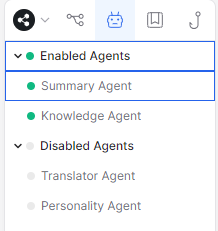
Ang layunin ng ahente ay buod ng mahahabang tugon ng user o malawak na text sa isang maikli at madaling maunawaan na form. Sa pamamagitan ng pagtiyak na ang mga pangunahing konsepto ay madaling maunawaan, ang mga pakikipag-ugnayan sa iyong bot ay magiging mas epektibo.
4. Paggamit
Pagkatapos paganahin ang Summary Agent, maaari mong i-access ang buod ng pag-uusap gamit ang {{conversation.SummaryAgent.summary}} variable. Magagamit mo ang variable na ito sa iba't ibang lugar kung saan pinapayagan ang user code gaya ng mga AI Task card, Hooks, Workflow Executed Code card, at Transition card.
5. Aklatan
Ang pangalawang tab sa panel ng Explorer ay tinatawag na 'Library'. Dito, mahahanap mo ang iyong mga pandaigdigang layunin at entity.
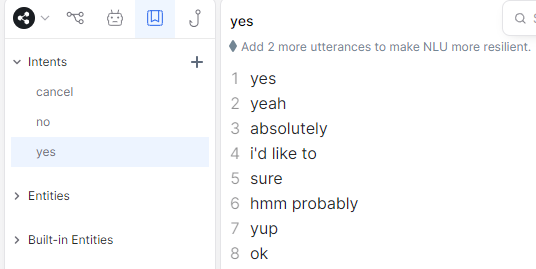
Layunin: Ang mga layunin ay mahalaga para sa pagkilala at tumpak na pag-uuri ng kahulugan ng mga mensahe ng user sa isang natural na pakikipag-usap sa chatbot.
Kapag nalikha ang isang layunin, isasama mo ang mga pagbigkas na kumakatawan sa iba't ibang paraan na maaaring ipahayag o hilingin ng isang user ang parehong bagay.
Mga entidad: Ang mga entity, sa kabilang banda, ay kumikilos bilang mga parameter ng layunin na kumakatawan sa mga konsepto tulad ng mga kulay, petsa, oras, o timbang. Tumutulong sila na kunin at gawing normal ang nais na impormasyon mula sa mga parirala o mensahe ng user. Halimbawa, ang layunin ng 'place-order' ay maaaring maglaman ng mga entity tulad ng 'caffeine' (tumutukoy sa caffeinated o decaffeinated), 'size' (para sa single o double shot), at 'drink' (pagtukoy sa uri ng inumin na hinihiling) .
6. Mga kawit
Ang tab na 'Mga Hook' sa panel ng Explorer ay nagbibigay-daan sa iyo na gumawa ng mga custom na snippet ng code na hinimok ng kaganapan na kilala bilang mga hook.
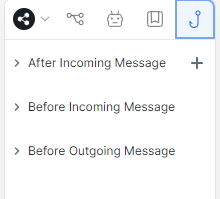
Ang Hooks ay isang mahalagang tool para sa pag-trigger ng pagpapatupad ng JavaScript code bilang tugon sa mga partikular na kaganapan. Pareho silang gumagana sa mga Execute Code card at Validation field.
Mayroong iba't ibang mga punto sa engine ng kaganapan kung saan maaari kang gumamit ng mga kawit:
- Pagkatapos ng Papasok na Mensahe: Isinasagawa ito pagkatapos ng papasok na middleware ngunit bago iproseso ng Dialogue Engine ang kaganapan. Ito ay kapaki-pakinabang para sa espesyal na pagproseso ng kaganapan o hindi papansin ang kaganapan.
- Bago ang Papasok na Mensahe: Isinasagawa ito kapag natanggap ang isang kaganapan ngunit bago ito iproseso ng anumang middleware. Maaari itong magamit upang baguhin ang mga katangian ng kaganapan o laktawan ang isang partikular na pagproseso.
- Bago ang Outgoing Middleware: Isinasagawa ito bago ipadala ang tugon ng bot sa user na nagbibigay-daan sa iyong makuha at i-save ang buong tugon ng bot.
- Kanan na Gilid na Panel
Sa kanang bahagi ng panel, na kilala rin bilang inspector panel ng Botpress Studio, makikita mo ang sumusunod:
Inspektor: Ang inspektor, na matatagpuan sa kanang bahagi sa itaas na panel, ay nagpapakita ng mga karagdagang detalye tungkol sa mga bahagi na pipiliin mo sa pangunahing daloy ng trabaho.
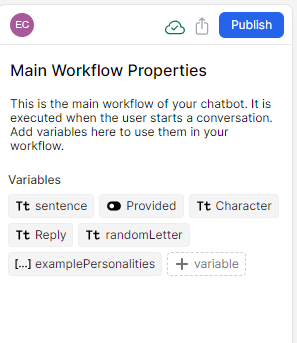
Naka-log-in na Account: Ipinapakita ng seksyong ito ang account kung saan ka kasalukuyang naka-log in.
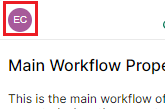
Ibahagi: Maaari mo ring mahanap ang search bar dito na nagbibigay-daan sa iyong mahanap ang anumang bagay sa loob ng iyong bot gamit ang isang keyword. Ang shortcut para ma-access ito ay ctrl+f o cmd + f .
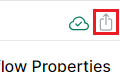
I-publish: Kapag gusto mong maging available sa publiko ang iyong chatbot o gusto mong i-update ito, gamitin itong one-click na deployment sa cloud. Kapag na-publish ang iyong chatbot, naa-access ito ng iba.
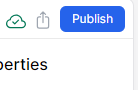
Emulator: Mayroon ding emulator sa kanang bahagi na panel upang subukan at i-debug ang mga pag-uusap ng iyong bot nang real-time.
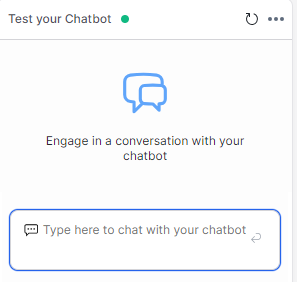
Konklusyon
Ang Side Panel sa Botpress Studio ay isang mahalaga at flexible na interface na ginagawang mas madali ang pagbuo at pagpapabuti ng mga chatbot. Nagbibigay ito ng access sa mahahalagang tool, ipinapakita ang istraktura ng chatbot nang maayos, at nag-aalok ng mga karagdagang mapagkukunan at tulong. Pinapasimple nito ang proseso ng pagbuo na nagbibigay-daan sa mga developer na lumikha ng matalino at epektibong mga chatbot. Sa artikulong ito, ginalugad namin pareho ang kaliwa at kanang panel ng Botpress Studio. Umaasa kami na naiintindihan mo na ngayon ang tungkol sa kanilang mga tampok at kung paano gamitin ang mga ito.